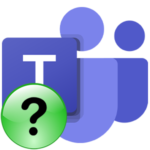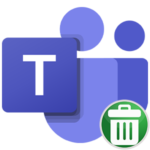Код ошибки 4c7 в Microsoft Teams
Сбой 4c7 может появиться в трех ситуациях: при запуске программы Майкрософт Тимс на компьютере или ноутбуке, при попытке войти в свой аккаунт или в момент переключения на другой профиль. Особенно неприятно, когда она повторяется даже после перезапуска. В данной статье мы разберемся, откуда в Microsoft Teams ошибка 4c7 появляется и как ее можно устранить своими силами.
Подробная информация
Сначала хотелось бы отметить, что такой сбой может появиться только при использовании рабочего аккаунта. В случае с личным или учебным он не возникнет. А значит, это как-то связано с организацией, в которой состоит сотрудник.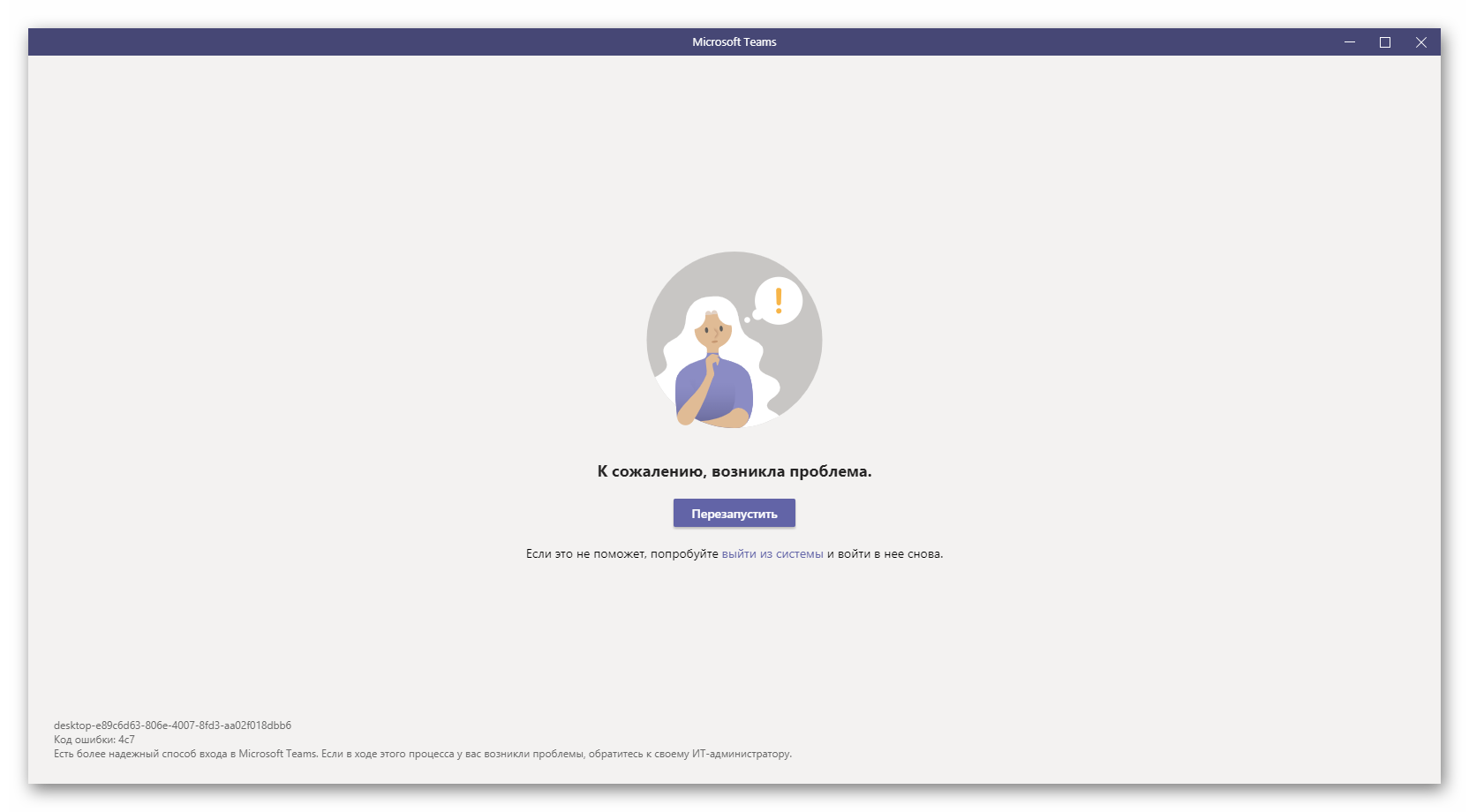
По официальной информации главном причиной данного сбоя является работа приложения AD FS в корпоративной сети, которое выдает ошибку при проверке подлинности в момент входа в учетную запись Тимс. В теории пользователь может разобраться с ним самостоятельно, причем двумя способами:
- Банальная переустановка программы.
- Временный переход на веб-версию.
Именно с них мы и предлагаем начать. А если это не сработает, то в конце статьи есть еще одно решение, но не такое удобное.
Первый способ: Переустановка Microsoft Teams
Разберем эту процедуру для операционной системы Windows:
- Одновременно нажмите клавиши
Win +R на клавиатуре. - В текстовое поле введите control.
- Нажмите на «ОК», чтобы запустить Панель управления.
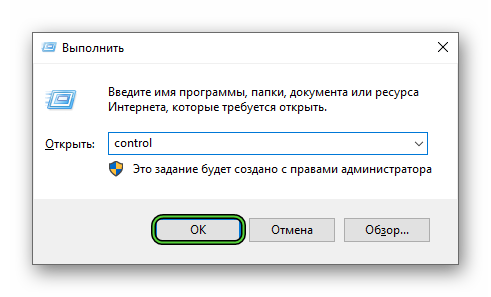
- Откройте инструмент «Программы и компоненты» или «Удаление программы».
- Прокрутите отобразившийся список, пока не увидите графу Microsoft Teams.
- Дважды кликните по ней левой клавишей мыши, будто хотите запустить.
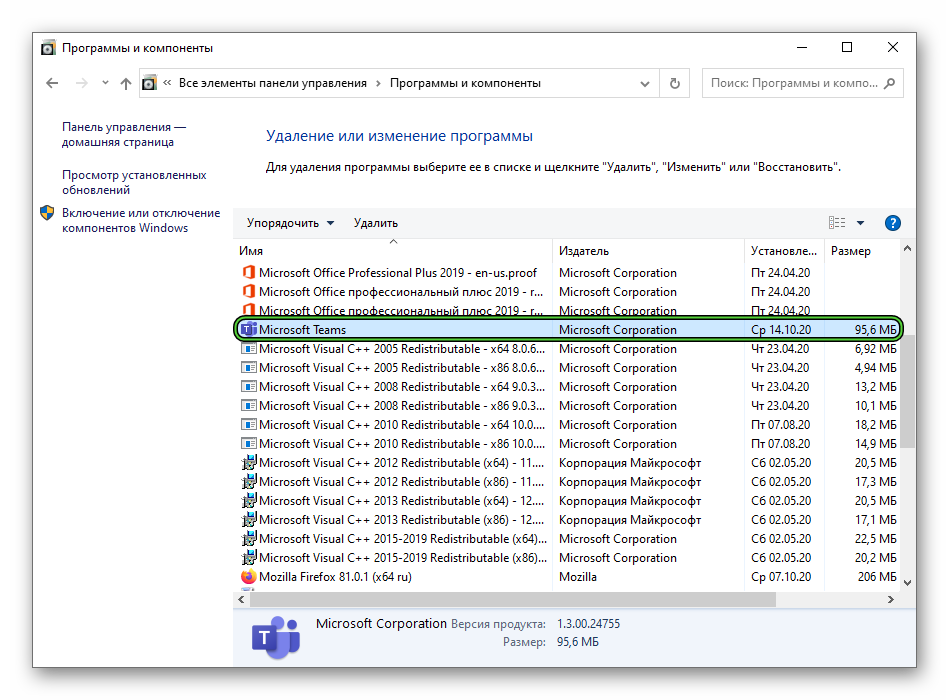
- Подождите несколько секунд, тогда запись пропадет из списка.
- Закройте это окно и перейдите на официальный сайт Тимс.
- Теперь кликните по центральной кнопке.
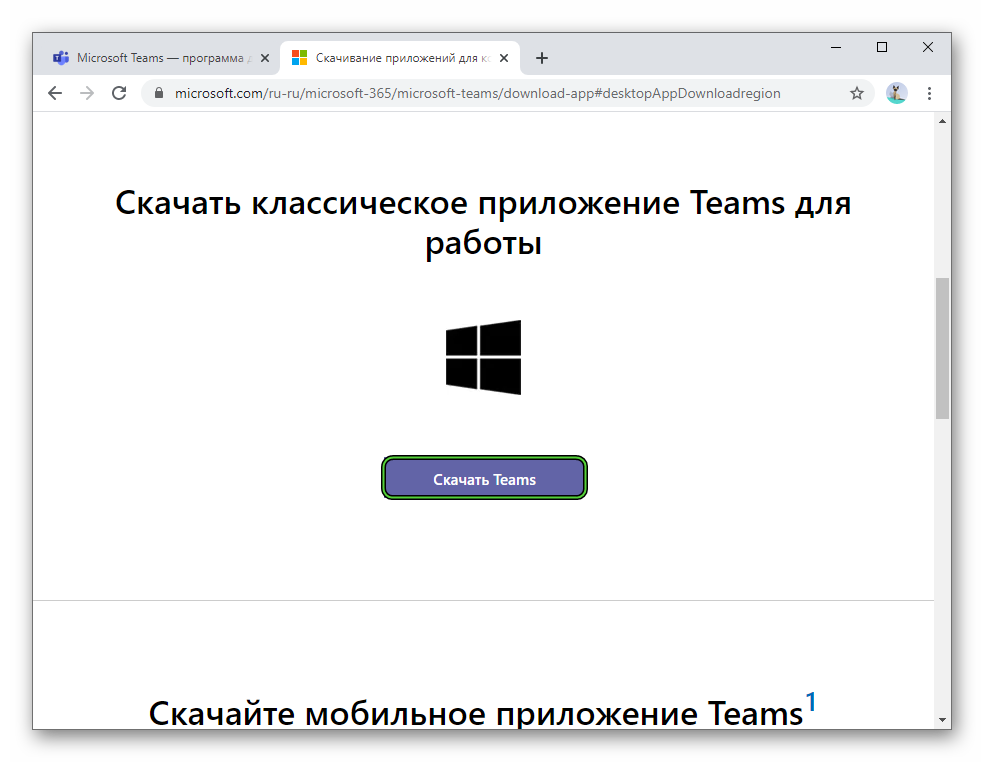
- Загрузите и запустите Teams_windows_x64.exe.
- Войдите в свой аккаунт.
Второй способ: Запуск веб-версии
Майкрософт Тимс не обязательно устанавливать и запускать на компьютере, можно воспользоваться веб-версией, работающей в браузере. Для этого:
- Перейдите на страницу авторизации.
- Поочередно введите электронный адрес и пароль от «учетки» в соответствующие графы.
- Подтвердите вход в систему.
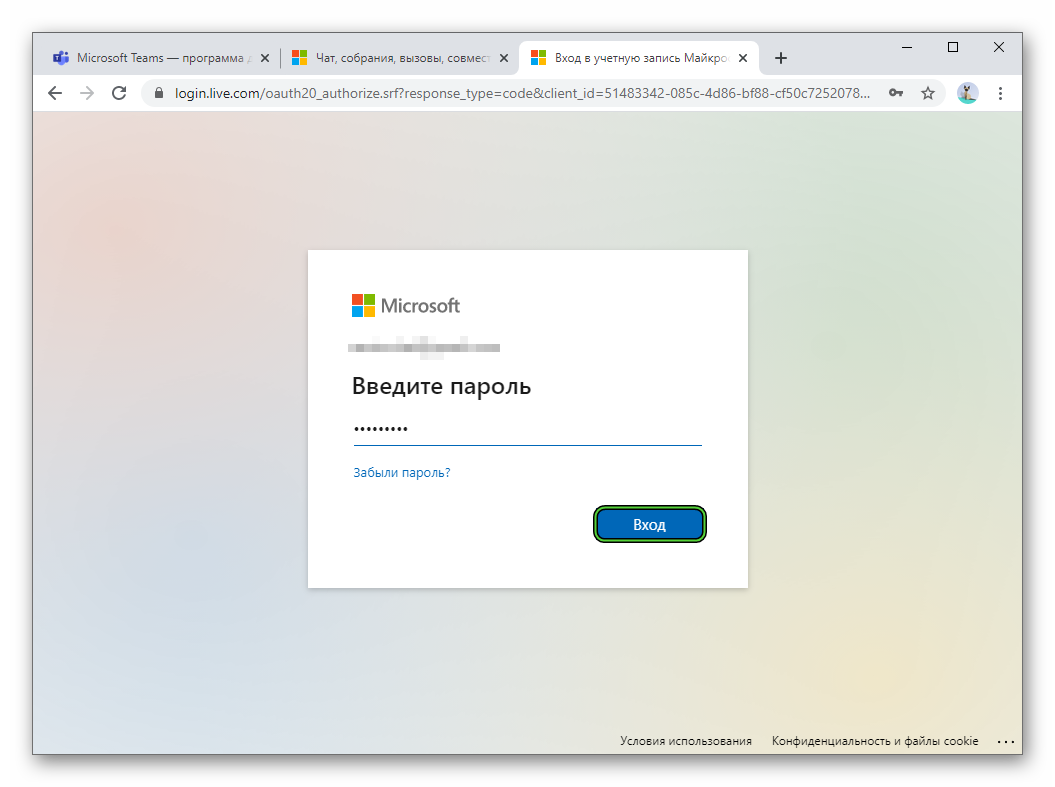
- Выберите «Да» в качестве ответа на вопрос «Не выходить из системы?».
Если ошибка 4c7 все равно появляется, то своими силами устранить вы ее, к сожалению, не сможете. Это значит, что следует обратиться к системному администратору вашей компании или другому человеку, отвечающему за развертывание Microsoft Teams. Опишите сложившуюся проблему и отправьте эту ссылку.